Pamahalaan ang mga subscription
Ang Acrobat Reader ay isang libreng application na pwede mong gamitin para buksan, tingnan, pirmahan, mag-print, maghanap, at magbahagi ng mga PDF file. Gayunpaman, kailangan mong bumili ng subscription plan para ma-access ang mga premium feature.
Adobe Acrobat Premium:
Nagbibigay ito sa iyo ng access sa mga sumusunod na premium feature
Magkakaroon ka ng access sa lahat ng premium feature na nakalista sa itaas sa Acrobat Reader na mobile app.
Maa-access mo ang karamihan sa mga premium na feature sa mobile, desktop, at web application ng Acrobat Reader. Hindi available ang mga fuction na I-edit at i-eSign sa Web at Desktop app para sa mga subscriber ng Acrobat Premium. Para sa higit pang detalye, tingnan ang Plano at Presyo ng Adobe Acrobat DC.
Awtomatiko kang sisingilin buwan-buwan o taon-taon, depende sa tuntunin ng subscription mo.
Kung tatanggapin mo ang libreng 7-araw na trial para sa taunang subscription, makakatanggap ka ng email kapag malapit nang matapos ang trial mo. Sa katapusan ng panahon ng trial, awtomatiko kang sisingilin ng halagang binanggit sa tuntunin ng subscription mo. Para maiwasan ang singil, kanselahin ang subscription bago matapos ang panahon ng trial.
Tingnan din
Nakikita mo ba ang ibang interface? Kung oo, ginagamit mo ang aming classic na karanasan na Acrobat. Upang matutunan kung paano gamitin ang mga premium na feature sa classic na interface, sumangguni sa aming Tulong sa classic na karanasan. Kung hindi, ipagpatuloy ang pagbabasa.
Mag-subscribe sa mga serbisyo
Kung hindi available ang feature na sinusubukan mong gamitin o hinilingan kang mag-subscribe, pwede mong tingnan ang kasalukuyan mong mga subscription at magdagdag ng bago. Para magawa ito:
I-tap ang

I-tap ang Mga Subscription.
Para mag-subscribe sa Adobe Acrobat Premium, i-tap ang Subukan Ngayon.

Sa pahinang lilitaw, repasuhin ang mga detalye ng subscription at gawin ang isa sa mga sumusunod na aksyon, gaya ng hinihiling:
Para makabili ng taunang subscription, piliin ang Taunan > Simulan ang 7-araw na libreng trial. Sa susunod na dialog na lilitaw, mag-sign in gamit ang kasalukuyan mong mga credential o mag-sign up para sa Adobe account, at sundan ang proseso.
Para makabili ng buwanang subscription, piliin ang Buwanan > Mag-subscribe Na. Susunod, mag-sign in o mag-sign up at sundan ang proseso.
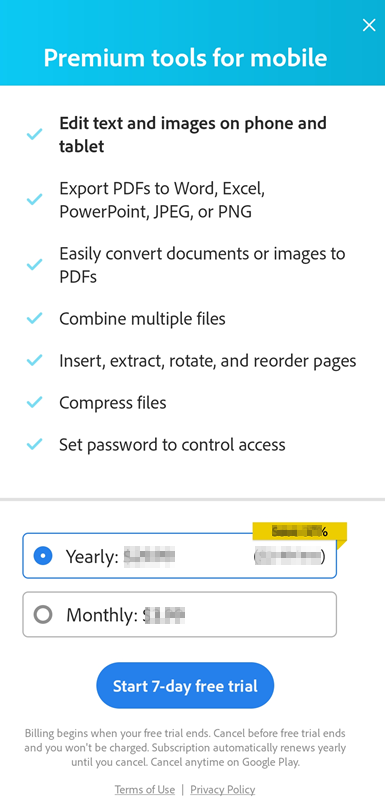
Pansinin
Magsisimula ang taunang singil para sa Premium na subscription kapag natapos na ang libreng trial mo. Kung ayaw mong magpatuloy sa subscription, kanselahin ito bago matapos ang panahon ng trial at hindi ka sisingilin. Awtomatikong nagre-renew ang buwanan o taunang subscription hanggang sa kanselahin mo ito bago mag-renew.
Pansinin
Available lang ang libreng trial sa taunang subscription. Hindi ka makaka-avail ng libreng trial para sa buwanang subscription.
Tandaan: Kung nakikita mo ang legacy na user interface na naglilista ng mga indibidwal na subscription, maaaring kailanganin mong mag-update sa pinakabagong bersyon ng app.
Activate a subscription
Awtomatikong naa-activate ang mga subscription mo. Sakaling magkaproblema, pwede mong i-reactivate o i-restore ang pagbili mo gaya ng sumusunod:
I-launch ang Acrobat.
I-tap ang
 > Mga Subscriptions.
> Mga Subscriptions.I-tap ang I-restore ang mga pagbili. May lilitaw na magsasabing na-restore na ang pagbili mo.
I-relaunch ang app at subukang gamitin ang binayaran mong mga serbisyo.
Pansinin
Tingnan din ang Karaniwang mga Tanong sa ibaba para sa espesyal na mga kaso.
I-upgrade ang kasalukuyang mga subscription
Hindi ka hinahadlangan ng workflow ng subscription para mag-upgrade sa package na may mga serbisyo na na-subscribe mo na, pero sinasabi nito sa iyo na kanselahin na ang mga subscription na iyon. Halimbawa, kung mag-subcribe kasa Adobe Acrobat Pro, dapat mong kanselahin ang lahat ng iba pang subscription.
Mga pagkansela at pag-refund
Nakadepende ang refund sa kung kailan ka nagkansela at ang uri ng subscription ang binili mo.
Pagkasela ng subscription bago ang libreng trial?
Kung bumili ka ng taunang subscription ng Acrobat Premium na may libreng pagsubok sa pamamagitan ng app store, hindi ka sisingilin sa panahon ng libreng trial. Dapat mong Kanselahan ang subscription sa pamamagitan ng app store bago matapos ang panahon ng libreng trial para maiwasan ang pagsingil. Awtomatiko kang sisingilin sa katapusan ng panahon ng libreng trial.
Pagkasela ng subscription sa loob ng 48 oras ng paunang pagbabayad?
Dapat mong Kanselahin ang subscription sa pamamagitan ng app store sa loob ng 48 oras ng iyong pagbayad para maging kuwalipikado sa buong refund.
Pagkasela ng subscription pagkatapos ng 48 oras at sa loob ng 14 na araw ng paunang pagbabayad?
Kung Kakanselahin mo ang subscription sa pagitan ng 48 oras hanggang 14 araw mula sa petsa ng paunang pagbabayad, magiging kuwalipikado ka sa buong refund. Paki- kontak ang Adobe Support para sa refund o mga kahilingan sa pagsingil.
Pagkasela ng subscription pagkatapos ng 14 na araw ng iyong paunang pagbabayad?
Baka hindi naaangkop ang mga refund kung magkansela ka pagkatapos ng 14 na araw mula sa paunang pagbabayad. Puwede mong Kontakin ang Adobe Support para kaselahin.
Pansinin
Ang mga refund sa pamamagitan ng Adobe Customer Support ay ipoproseso sa loob ng 5 hanggang 7 araw ng negosyo.
I-cancel a subscription
Kailangan mong magkansela ng subscription mula sa store kung saan ka bumili.
Para simulan ang pagkansela mula sa Adobe Acrobat Reader app:
Buksan ang Adobe Acrobat.
I-tap ang
 > Mga Subscriptions.
> Mga Subscriptions.I-tap ang Pamahalaan ang mga subscription.
Magbubuks ang page ng subscription ng store. Sundan ang mga direksyon para magpatuloy sa pagkansela.

Para sa higit pang detalye, tingnan ang Kanselahin ang Adobe trial o subscription.
Mula sa Google Play o Play Store
Buksan ang Google Play sa anumang device o magpunta sa Play Store.
Mula sa menu, i-tap ang Mga Subscription > (ang item na kakanselhin mo) > Kanselahin ang Subscription.
Para sa higit pang detalye, tingnan ang Kanselahin, pansamantalang itigil, o baguhin ang subscription sa Google Play. Sa kaso ng anumang mga isyu sa pagkansela ng isang subscription, pumunta sa Adobe Customer Support o makipag-ugnayan sa acrobat-android-support@adobe.com
Mula sa Galaxy Store
Sa device mo, buksan ang Galaxy Store.
Mula sa menu sa ibaba, i-tap ang
 > Mga Subscription.
> Mga Subscription.Magpunt sa tab na Mga Item > [pangalan ng subscription mo] > I-unsubscribe.

Para sa higit pang impormasyon, bisitahin ang Content & Services Customer Support ng Samsung.
Dapat makatanggap ka ng email ng kanselasyon kapag nakansela mo na ang subscription mo.
Makipag-ugnayan sa Adobe Support
Puwede kang makipag-ugnayan sa Adobe Support sa pamamagitan ng:
Adobe Virtual Assistant
 sa page ng tulong ng Adobe Customer Care
sa page ng tulong ng Adobe Customer Care
Pansinin
Para sa mga pangkalahatang tanong na nauugnay sa app o partikular na mga file, puwede kang makakuha ng tulong mula sa mga kapwa user sa forum ng komunidad ng Acrobat.
Lutasin ang isyu sa I-restore ang Mga Pagbili
Isyu: Naputol ang workflow ng I-restore ang Pagbili matapos mag-update ang Acrobat mula sa store na iba sa store na pinagmulan ng unang install.
Detalye: Nang manual o awtomatikong nag-update ang Acrobat mula sa store na iba sa orihinal na store, naputol ang workflow ng subscription. Halimbawa, na-download mo ang app mula sa Play Store ng Google pero ini-update mo ito gamit ang Galaxy Store ng Samsung, kaya may nakita kang dialog na i-install ulit ang app.
Para maayos ang isyung ito:
I-back up ang data mo sa ganitong paraan:
Mula sa Home, i-tap ang Mga File > Sa device na ito.
Para sa bawat file na kailangan mong i-back up, i-tap ang
Piliin ang Mag-save ng Kopya, pumili ng lokasyon at kumpletuhin ang workflow.
Ang mga file na nasa listahan ng Pinakabago ay malamang na naka-back up na. Kapag nakabukas ang Acrobat at may bukas na koneksyon sa network, nasi-sync ang mga file sa cloud. Awtomatikong nabubura ang local storage ng Acrobat kapag na-uninstall ng app.
I-uninstall ang app.
I-install muli ang app mula sa app store kung saan ka orihinal na bumili ng subscription.
I-update ang iyong app
Sumasama ang Acrobat Reader sa device mo at sa Cloud Storage ng Adobe. Pero kapag may nagbago sa anuman sa mga ito, maaaring kailangan ding i-update ang iba pang kasama nito. Kailangan mong i-update ang iyong app sa pinakabagong bersyon kung hindi ito awtomatikong nag-update.
Patuloy na nagbabago ang Adobe Cloud Storage at pwedeng maputol ang ilang workflow na gumagamit ng mga serbisyo ng DC. Kaya kailangan mong i-update ang Acrobat Reader sa pinakabagong bersyon kapag may mensaheng may bagong bersyon nito.

Para i-update ang app mo, sundan ang mga instruksyon para sa platform mo:
Karaniwang mga Tanong
Paano ko mare-restore ang mga binili ko matapos mag-update mula sa store na hindi pinagmulan ng orihinal na download?
Hindi mo pwedeng i-restore ang binili mo kung lilipat ka sa ibang store. Para ma-restore ang mga binili mo, i-uninstall ang kasalukuyang app build at i-install ito ulit mula sa store na orihinal mong pinagbilhan. Alamin ang higit pa tungkol sa pag-restore o pag-restart ng mga subscription mo sa Google Play Store.
Pansinin: Ang mga build na in-install mula sa Google Play Store ay pwedeng i-update anumang oras gamit ang Samsung Galaxy Store. Pero ang naka-install na build o na-update mula sa Samsung Galaxy Store ay pwede lang i-update gamit ang Google Play Store pagkatapos ng 1 taon muna nang i-install ito.
Bakit awtomatiko akong siningil pagkatapos ng libreng trial?
Awtomatikong nagiging may-bayad na subscription ang libreng trial kapag natapos na ito.
Kung kakaselahin ko ang subscription ko, makakatanggap ba ako ng mensahe ng kumpirmasyon?
Pagkansela sa app store: Tingnan ang mga patakaran ng iyong app store sa kumpirmasyon ng pagkansela.
Pagkansela sa Adobe: Magpapadala ng email ng kumpirmasyon ang Adobe.
Paano ko malalaman kung patapos na ang trial ko at sisingilin na ako?
Tingnan ang mga setting sa Adobe app para malamam kung kailan ka sisingilin. I-tap ang Mga Setting > Pamahalaan ang mga subscription para makita ang susunod na nakaiskedyul na bayad.
Ano ang gagawin kung hindi ko sinasadyang mag-subscribe nang dalawang beses?
Hindi ka puwedeng mag-subscribe nang dalawang beses gamit ang isang log-in ID. Kung mag-log in ka bilang ibang user, pwede mong pamahalaan ang subscription mo nang bukod gamit ng bawat login.
Gusto kong suriin kung dapat akong bumili o magkansela. Saan ako makakakuha ng kumpletong listahan ng mga feature na makukuha ko sa lahat ng platform?
May listahan ang mga app store ng lahat ng available na pwedeng bilhin sa loob ng app (available na mga feature ng subscription).
Puwede ko bang ma-access ang Acrobat Reader Premium subsciption mula sa iba't ibang mobile device?
Oo, puwede mong ma-access ang Acrobat Reader Premium subscription mula sa iba't ibang mobile device kapag nag-sign in ka gamit ang mga kredensiyal ng subscription account mo.
Puwede ko bang gamitin ang Adobe Acrobat Premium subscription sa Acrobat Reader sa desktop?
Hindi, hindi mo puwedeng gamitin ang Adobe Acrobat Premium subscription para ma-access ang mga feature ng subscription sa Acrobat Reader sa desktop.
Paano ko maa-access ang mga file na ina-update ko gamit ang aking subscription account?
Ang mga file na binago gamit ang mga serbisyo sa subscription ay nase-save ayon sa sumusunod:
Nase-save sa iyong device ang lokal na mga file pati na sa Adobe Cloud Storage.
Ang mga file na mula sa lokasyon ng cloude storage (gaya Dropbox at OneDrive) ay nase-save sa lokasyong iyon.
